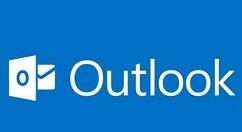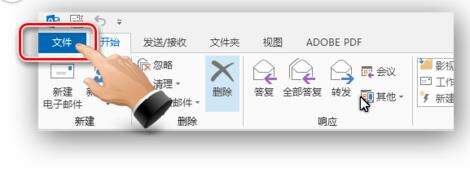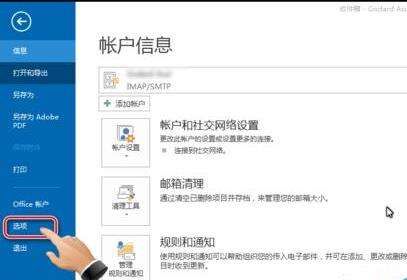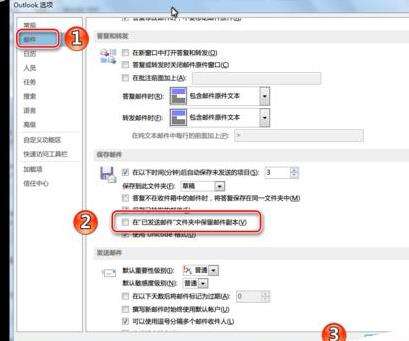Microsoft Office Outlook中设置每次发邮件都默认发两份一样的操作方法
办公教程导读
收集整理了【Microsoft Office Outlook中设置每次发邮件都默认发两份一样的操作方法】办公软件教程,小编现在分享给大家,供广大互联网技能从业者学习和参考。文章包含304字,纯文字阅读大概需要1分钟。
办公教程内容图文
我们需要先打开Microsoft Office Outlook(微软邮箱)软件,单击“文件”按钮。
然后我们在文件的上下文菜单页面,单击“选项”,弹出设置对话框。
接着我们在选项对话框下,选择“邮件”面板,滑动到“保存邮件”选项区域,勾选掉“‘已发送邮件’文件夹中保留邮件副本”的选项,设置完毕后点击确定
这样就设置好了,可以避免发一封,已发邮件箱有两封相同邮件的问题了。
根据上文为你们讲述的Microsoft Office
Outlook(微软邮箱)中设置每次发邮件都默认发两份一样的具体处理步骤,你们应该都学会了吧!
办公教程总结
以上是为您收集整理的【Microsoft Office Outlook中设置每次发邮件都默认发两份一样的操作方法】办公软件教程的全部内容,希望文章能够帮你了解办公软件教程Microsoft Office Outlook中设置每次发邮件都默认发两份一样的操作方法。
如果觉得办公软件教程内容还不错,欢迎将网站推荐给好友。